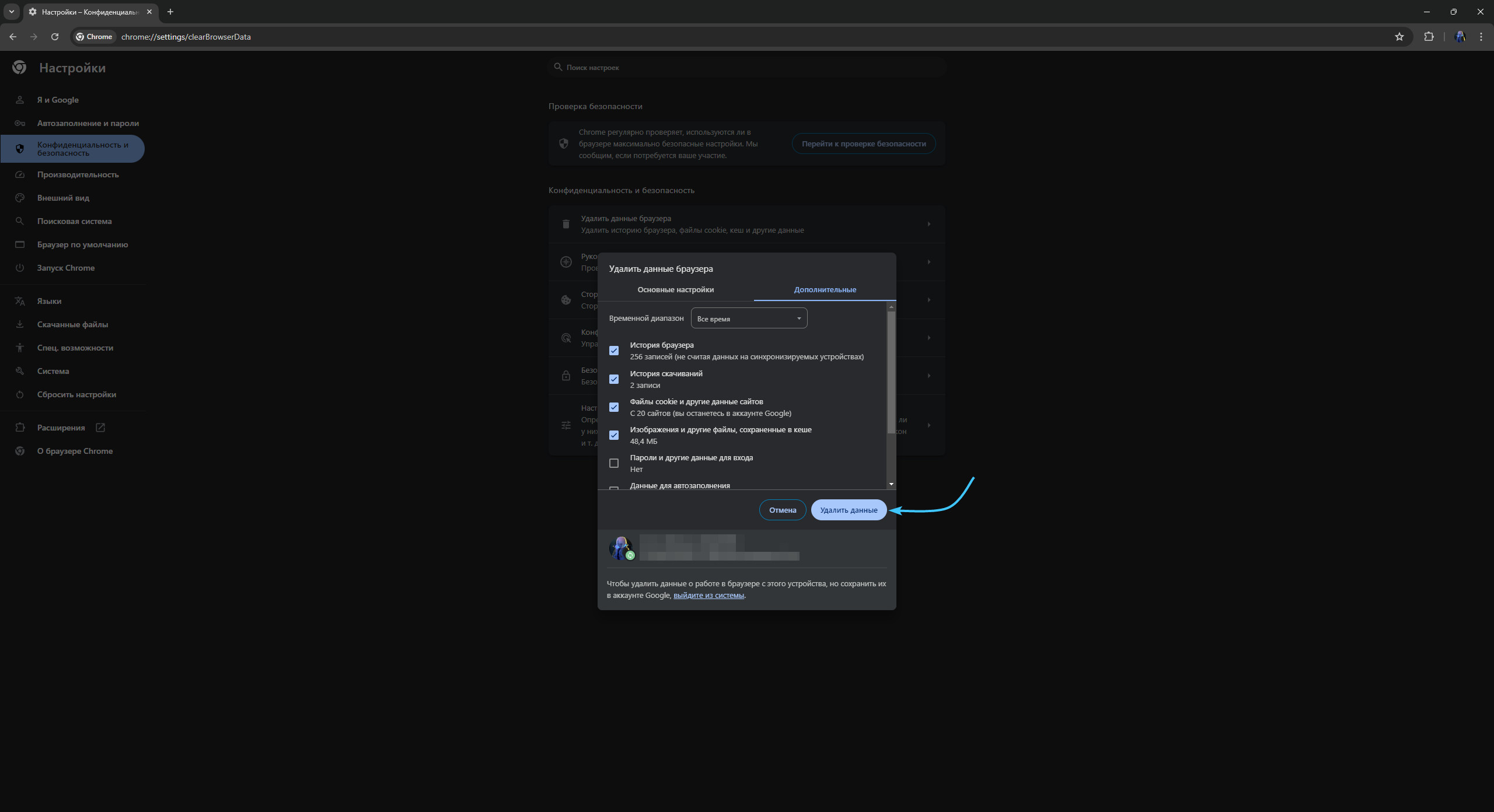Содержание
Предупреждение об использовании
Внимание! Данное руководство содержит в себе советы, при выполнении которых информация об авторизации в различных учётных записях будет полностью удалена в пределах вашего браузера.
С целью сохранения данных, перед выполнением советов из данного руководства, заранее сохраните или восстановите пароли от необходимых учётных записей для повторной авторизации в них.
Компания «EXBO» не несёт ответственности за действия пользователя в соответствии с пунктом 1.7 правил центра поддержки, а также призывает пользователей хранить пароли в надёжных местах.
Очистка кэша и файлов «cookie» в «Google Chrome»
1. Запустите приложение «Google Chrome» и в правом верхнем углу нажмите на значок трёх точек.
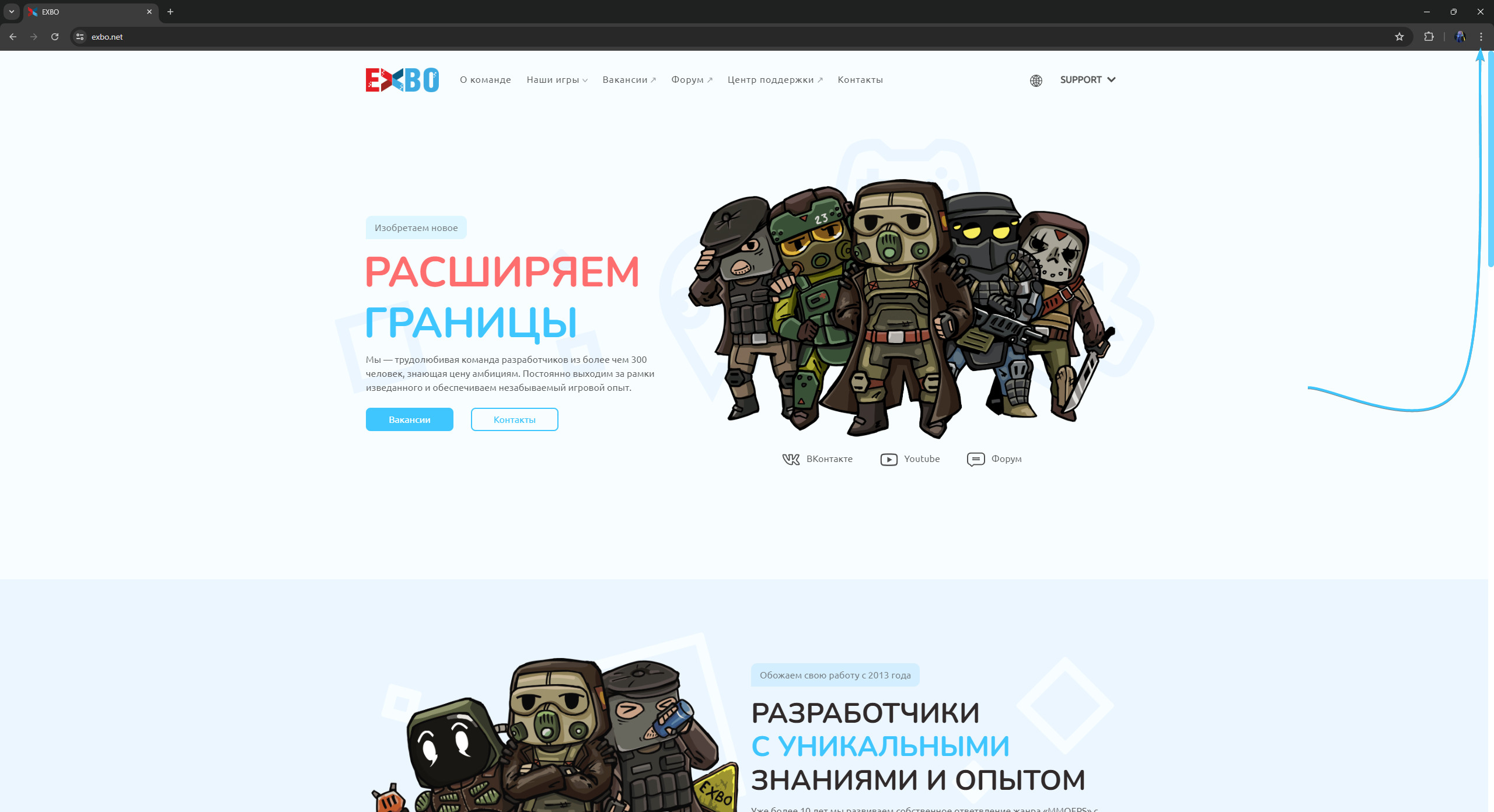
2. Откроется список параметров приложения «Google Chrome». Нажмите кнопку «Настройки».
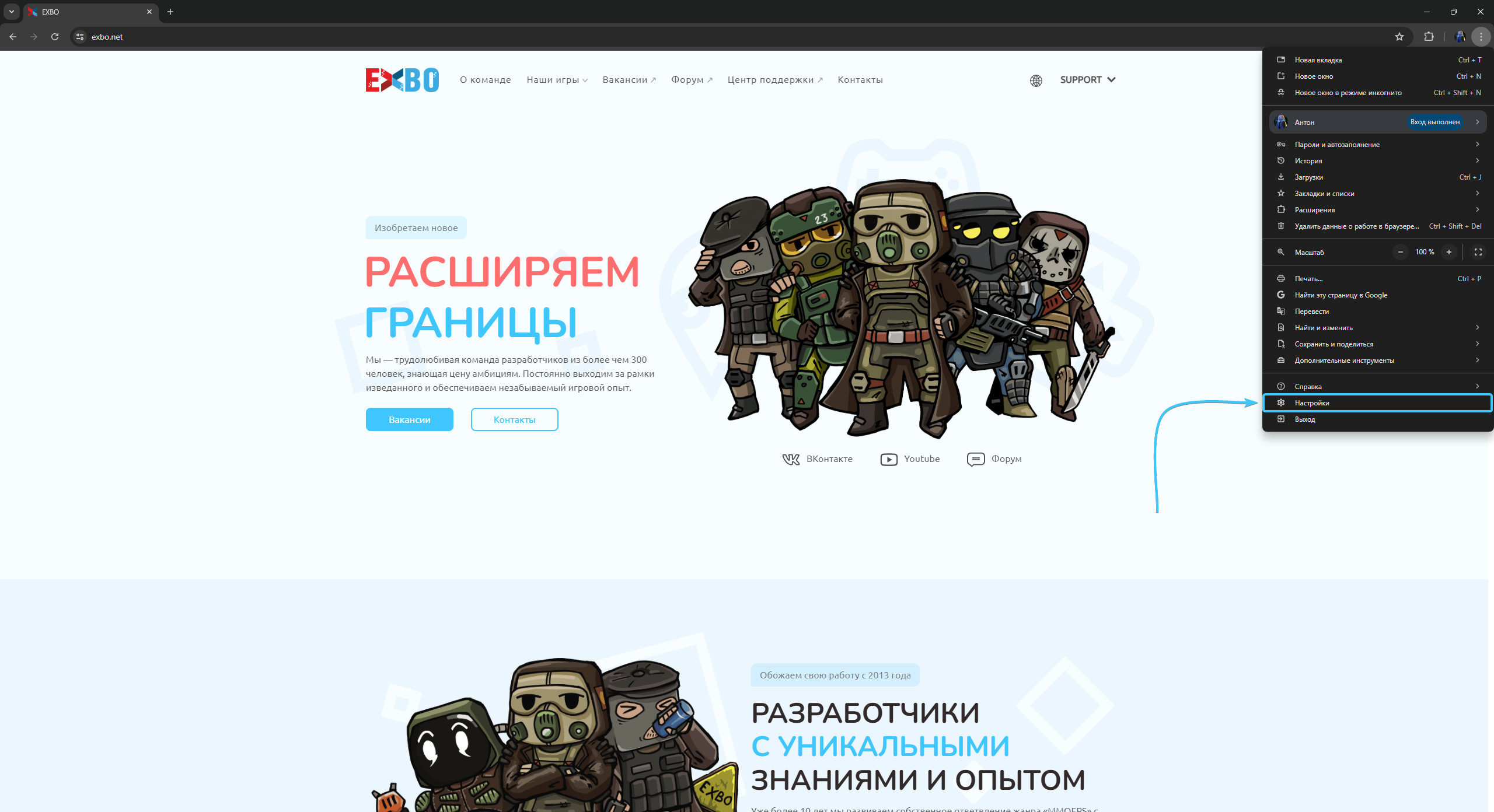
3. Откройте раздел «Конфиденциальность и безопасность». Нажмите кнопку «Удалить данные браузера».
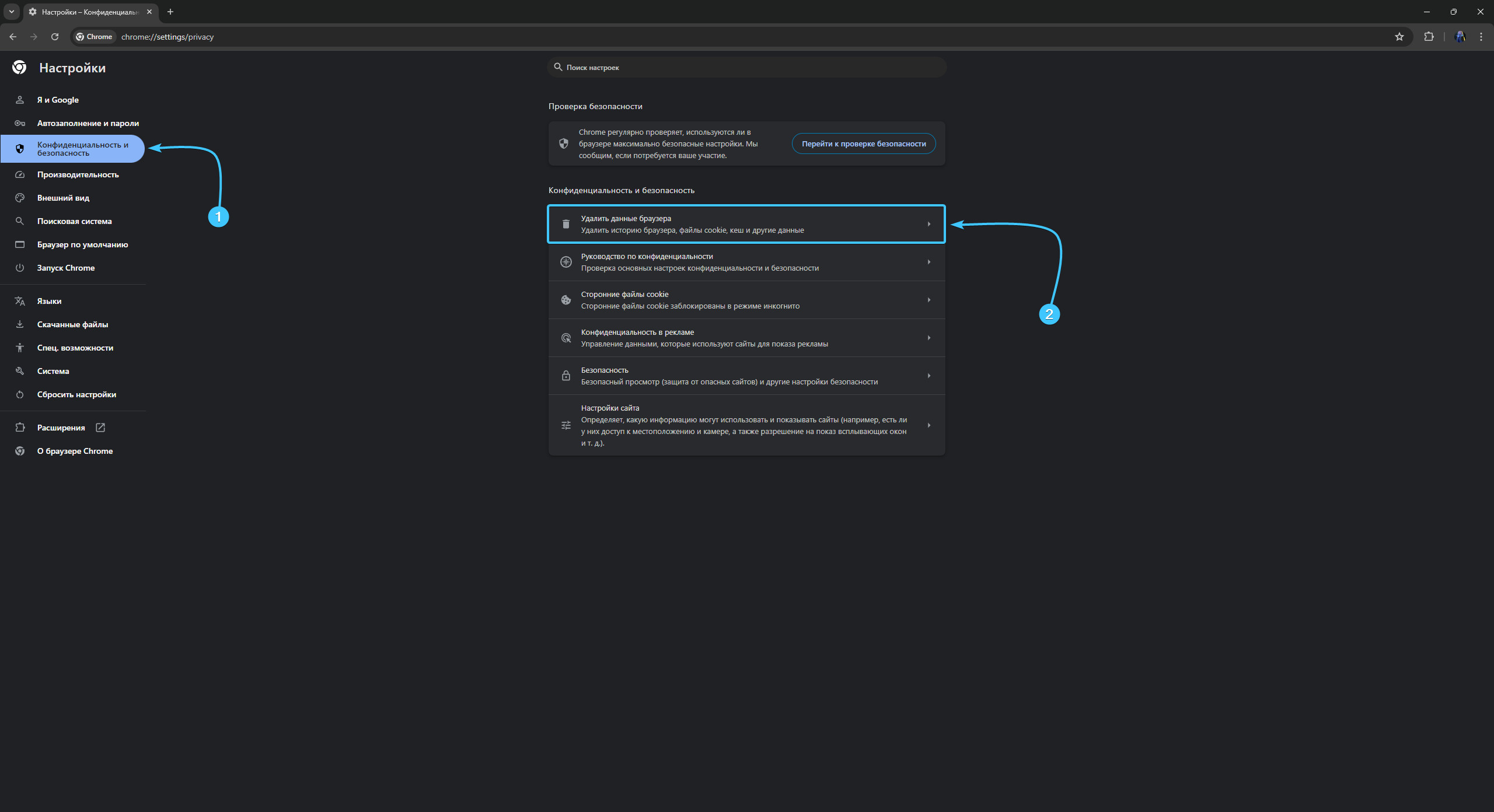
4. Откройте вкладку «Дополнительные». В списке выберите временный диапазон «Всё время».
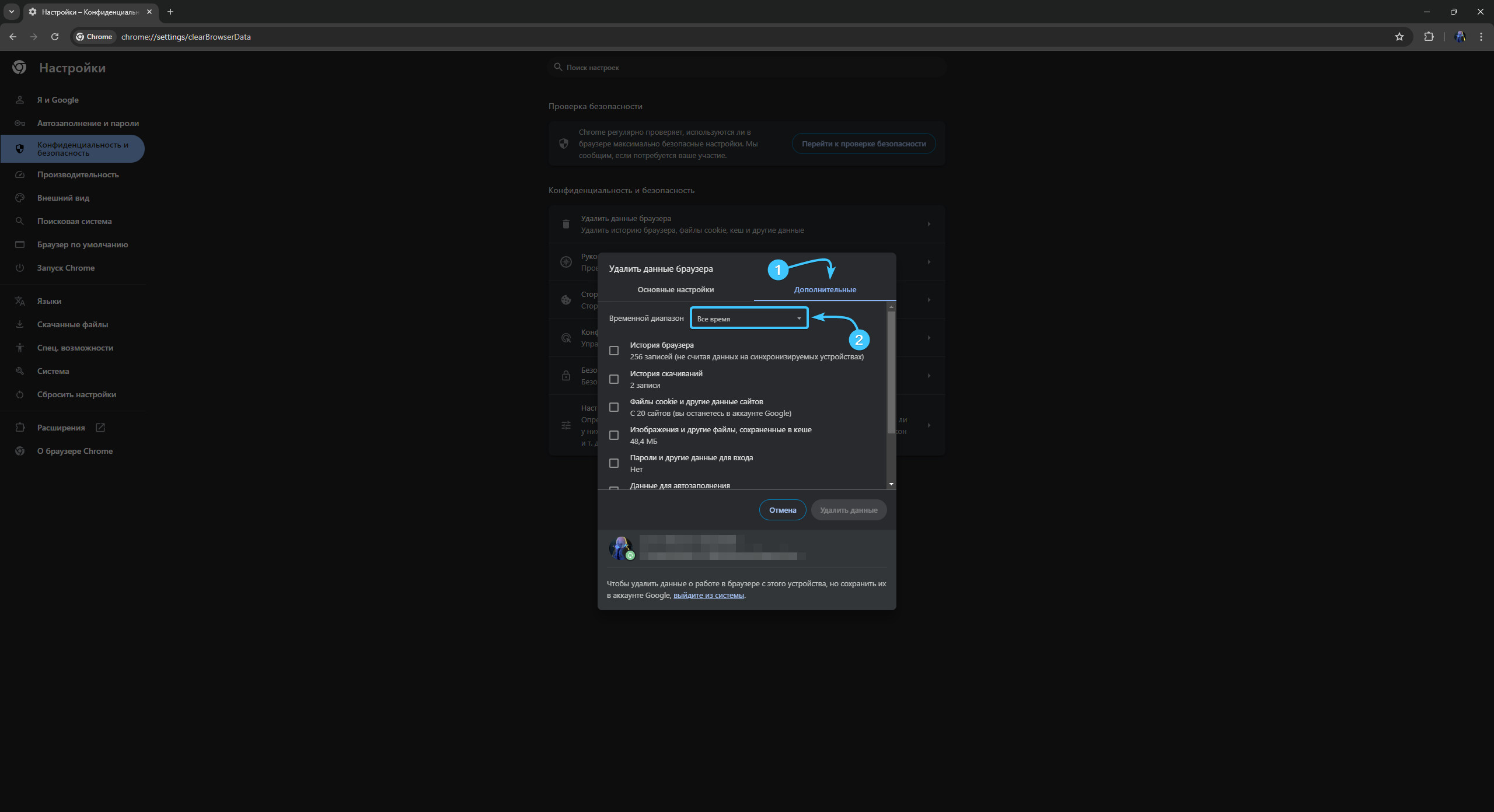
5. Отметьте галочками варианты: (1) история браузера, (2) история скачиваний, (3) файлы «cookie» и другие данные сайтов, (4) изображения и другие файлы, сохранённые в кэше, (5) настройки сайтов.
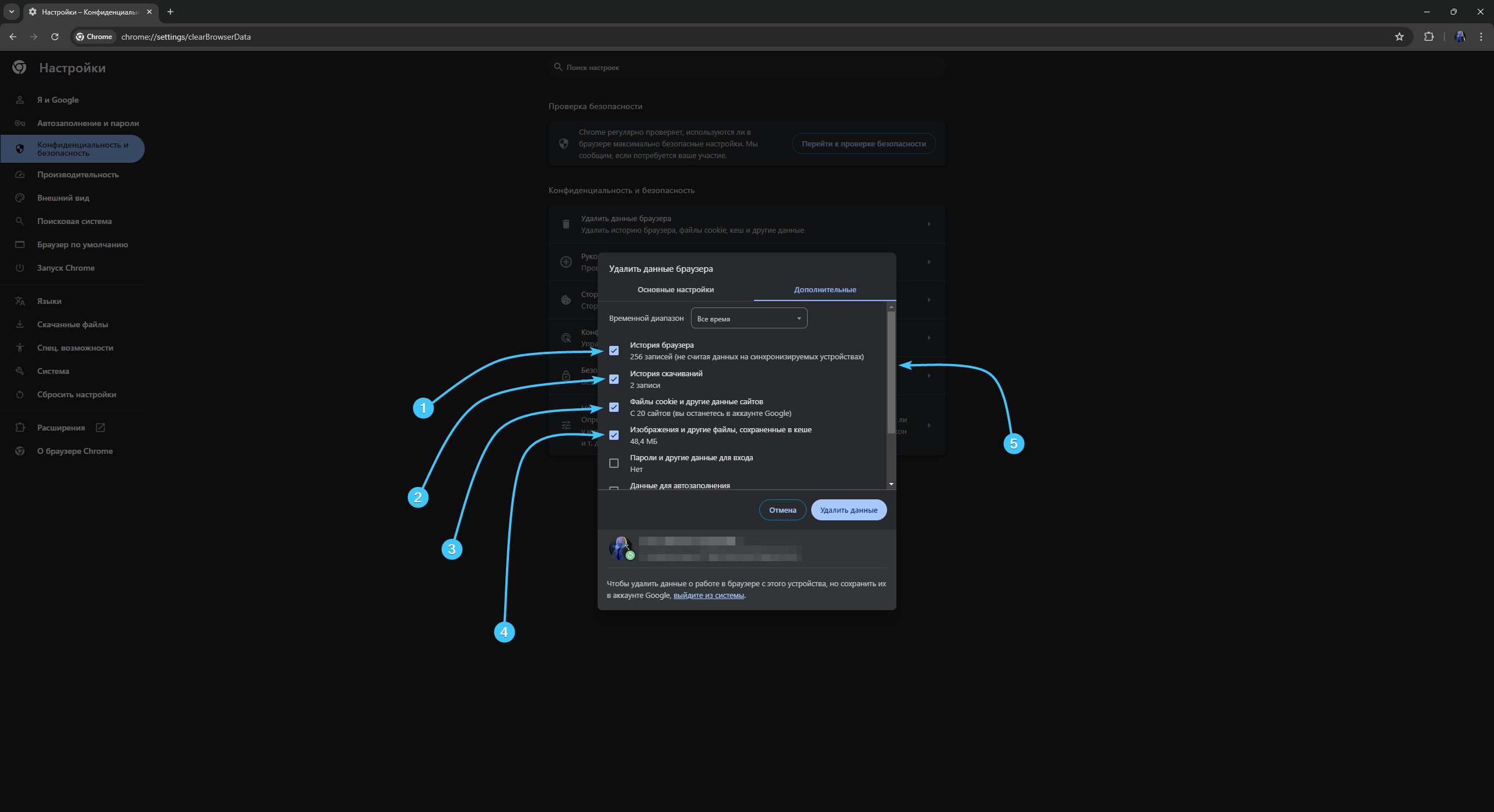
6. Нажмите «Удалить данные». Для завершения очистки перезапустите приложение «Google Chrome».